프린터 컬러를 맞추기 위해서는 ICC프로파일을 만들어야 하고 그 필수 요소에 대해 지난 글에서 알아보았다.
이번 글에서는 ICC 프로파일을 만들기 위한 기본 3단계에 대해 알아보겠다.
ICC 프로파일을 만들 수 있는 프린터는 크게 두 종류로 나눌 수 있다.
첫번째는 포토샵을 사용해서 ICC 프로파일을 만드는 경우이고,

두번째는 RIP (Raster Image Processor) 이라는 출력 프로그램을 사용해서 만드는 경우이다.

참고로 RIP이란 무엇인가에 대해서는 다음 글에서 이어가도록 하겠다.
포토샵을 사용해서 ICC 프로파일 만들기
포토샵은 우선 강력한 색채관리(Color Management) 기능을 가지고 있다. 워드나 엑셀 같은 다른 프로그램으로는 ICC 프로파일을 사용할 수도 만들 수도 없지만, 포토샵은 그것들이 가능하다.
물론 EPSON, HP, Canon 같은 프린터 드라이버에도 컬러옵션이 있고 대부분은 프린터 드라이버의 컬러설정을 사용한다.

하지만 드라이버에서 제공하는 목록에 없는 소재나 잉크를 사용하게 되어, 인쇄 조건의 변화가 생긴다면 신규 프로파일이 필요할 수 있다. 문제는 프린터 드라이버를 통해서는 신규 프로파일을 만들 수 없다는 데 있다. 이를 해결할 수 있는 강력한 기능이 포토샵에 있는 것이다.

즉 프린터 드라이버와 포토샵 둘 다 ICC 프로파일을 사용할 수 기능이 있는데,
프린터 드라이버에서는 제조사가 제공한 프로파일만 사용할 수 있고, 소비자가 직접 프로파일을 만들어서 사용할 수 없다.
그래서 프린터 드라이버의 컬러기능은 사용하지 않고, 포토샵의 컬러기능을 사용하여 프로파일을 만드는 것이다.

포토샵의 경우 한 종류의 차트만 측정하면 프로파일을 만들 수 있는데, 포토샵 프로파일 제작방법은 별도의 글로 설명하도록 하겠다.
RIP을 사용해서 ICC 프로파일 만들기
RIP을 사용하는 경우에는 최소 3단계의 과정이 필요하다.
Linearization(선형화, 캘리브레이션), TIL(Total Ink Limit, 총 잉크량 제한), Profiling(프로파일링, ICC차트측정) 단계로 진행된다.

1. Linearization (선형화)
Linearization은 말그대로 선형화한다 또는 교정(Calibration)한다는 말이다. 예를들어 이미지가 1~10까지의 농도를 가지고 있고 이것을 프린터에서 1~10개의 잉크방울을 떨어뜨려서 표현한다고 하자.
이미지를 Input(X축), 잉크방울을 Output(Y축)이라고 한다면, 이상적으로 재현된 경우 그림과 같이 우 상향의 직선의 형태를 가진다.
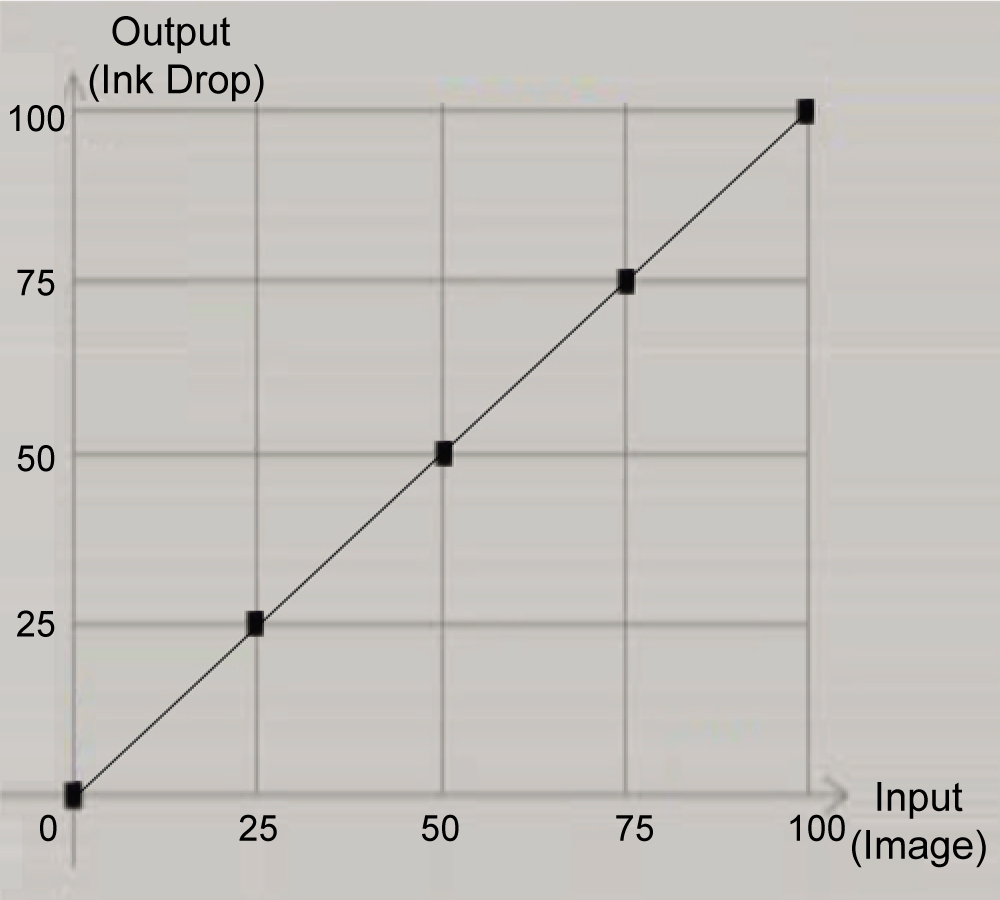
하지만 실제로는 1~7 잉크방울 까지는 농도가 변화는 구분이 가능하지만, 8~10까지 변화는 구분이 어려워진다.
즉 측정을 하면 그림과 같이 커브형태로 보이게 되므로 사람의 눈으로도 구분이 어려운 것이다.
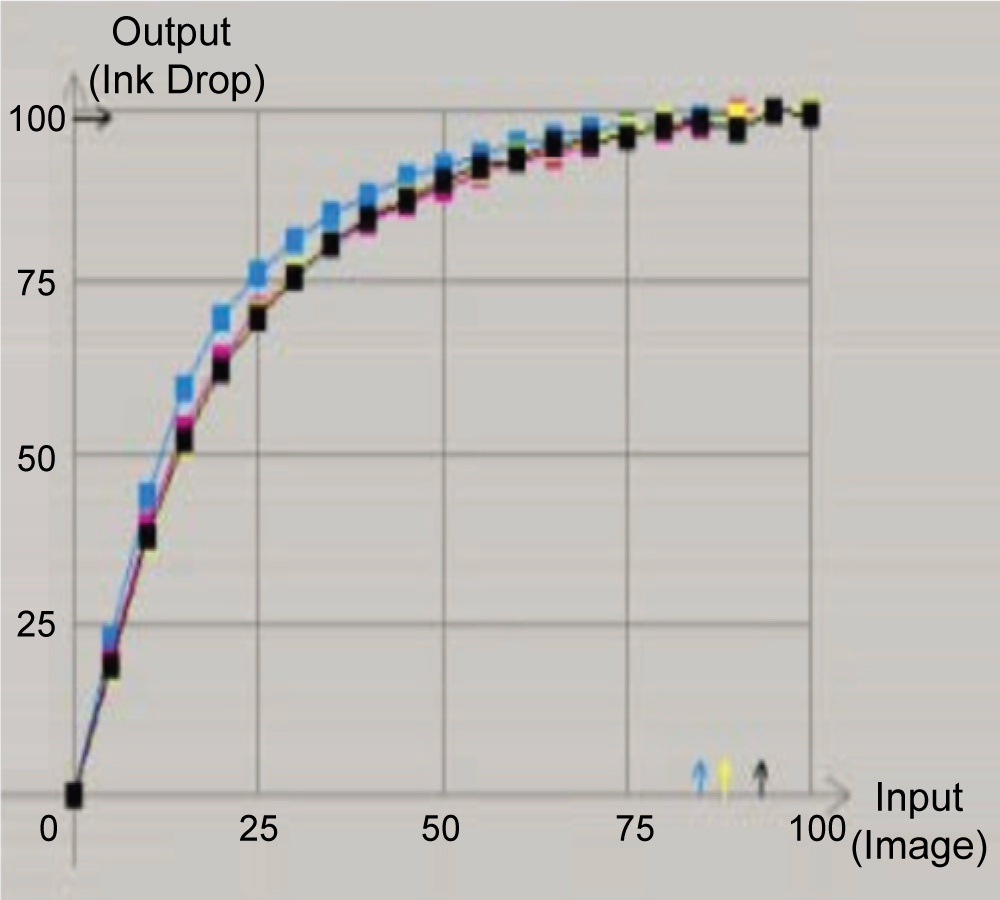
이것을 사람눈으로 농도 변화가 부드럽게 보이게 하려면 직선의 형태로 변경해주면 된다.
여기서 직선의 형태로 조절하는 것은 사람이 하는 것이 아니므로 걱정하지 않아도 된다.
Linearization 차트를 인쇄해서 측정 장비로 측정하면, 프로그램에서 자동으로 조절해준다.
2. Total Ink Limit (총 잉크량 제한)
Total Ink Limit 는 말 그대로 전체 잉크량의 한계를 정하는 단계이다.
전체 잉크량이란 무엇인가?
질문! CMYK모드의 프린터가 있다고 하면, C100%, M100%, Y100%, K100% 전체의 잉크량은 얼마일까?
정답! 400%.
하지만 400% 컬러를 인쇄한다면 어떻게 될까?
수성프린터의 경우 인쇄된 잉크의 건조가 안되거나 번지기도 하고, 롤로 되감겨지는 경우에는 소재 뒷면에 이염이 되기도 한다.
또한 UV프린터의 경우 경화가 부족하거나 부착성이나 스크래치 등의 신뢰성에 문제가 생기기도 한다.
그래서 총 잉크량에 제한을 주어야 한다.
반대로 잉크량이 너무 낮아지면 어떻게 될까?
농도가 낮아져서 컬러가 약하게 보일 수 있다.
그러므로 적용하는 Application에 따라서 판단하여, 적절한 값으로 조절해 주어야 한다.
Tip. 총 잉크량에 대한 질문 중에 Light Cyan, Light Magenta 잉크가 추가되면 잉크 농도가 600%가 되는지 궁금해 하시는 분들이 있다. Light Cyan은 Dark Cyan의 밝은 영역에 포함되는 즉 Cyan에 속하는 잉크이기 때문에 Light잉크들은 총 잉크량에 포함되지 않는다.
그렇다면 White, Varnish등의 잉크는 어떨까?
White의 경우 배경색이며, Varnish의 경우 광택 효과를 주는 잉크이다. 즉, 컬러를 표현할 수 있는 색이 아니기 때문에 총 잉크량에 포함되지 않는다.
그러면 Orange, Green등의 잉크가 있는 경우에는 어떨까?
CMYK에 추가된 색이기 때문에 총 잉크량에도 각100%씩 추가가 된다. 즉 CMYKOrGr잉크를 사용한다면, 600%가 된다.
3. Profiling (프로파일 차트 측정 및 파일 생성)
Profiling은 마지막 단계로 CMYK 잉크로 조합할 수 있는 모든 컬러 패치가 포함된 차트를 출력하게 된다.
이 차트를 Profiling Software에서 측색 장비로 측정하면 .icc (또는 .icm) 확장자를 가진 파일 형태로 프로파일이 생성된다.
기본적으로는 이 3단계를 거치면 하나의 프로파일을 생성할 수 있지만, RIP 종류에 따라서 조금씩 조절할 수 있는 부분들이 다를 수 있다.
여기까지 ICC 프로파일을 만들기 위한 기본 3단계인 Linearization, Total Ink Limit, Profiling에 대해서 알아보았다.
다음 글에서는 RIP이란 무엇인가에 대해 설명하고자 한다.
'Color' 카테고리의 다른 글
| 컬러 측정1_측색과 색차_Color Measurement and Color Difference (0) | 2020.04.19 |
|---|---|
| 프린터 컬러 프로파일의 원리2 _ICC 프로파일, 색공간, 변환의도 (2) | 2020.04.18 |
| 프린터 컬러 프로파일의 원리1 _ 컬러모드, GCR, CIELab (0) | 2020.04.17 |
| 프린터의 컬러를 맞추는 방법 3 - RIP이란 (0) | 2020.04.12 |
| 프린터의 컬러를 맞추는 방법 1 - 필수 요소 (0) | 2020.04.10 |





댓글